使用CentOS搭建批量安装系统服务器Word文档格式.doc
《使用CentOS搭建批量安装系统服务器Word文档格式.doc》由会员分享,可在线阅读,更多相关《使用CentOS搭建批量安装系统服务器Word文档格式.doc(4页珍藏版)》请在冰点文库上搜索。
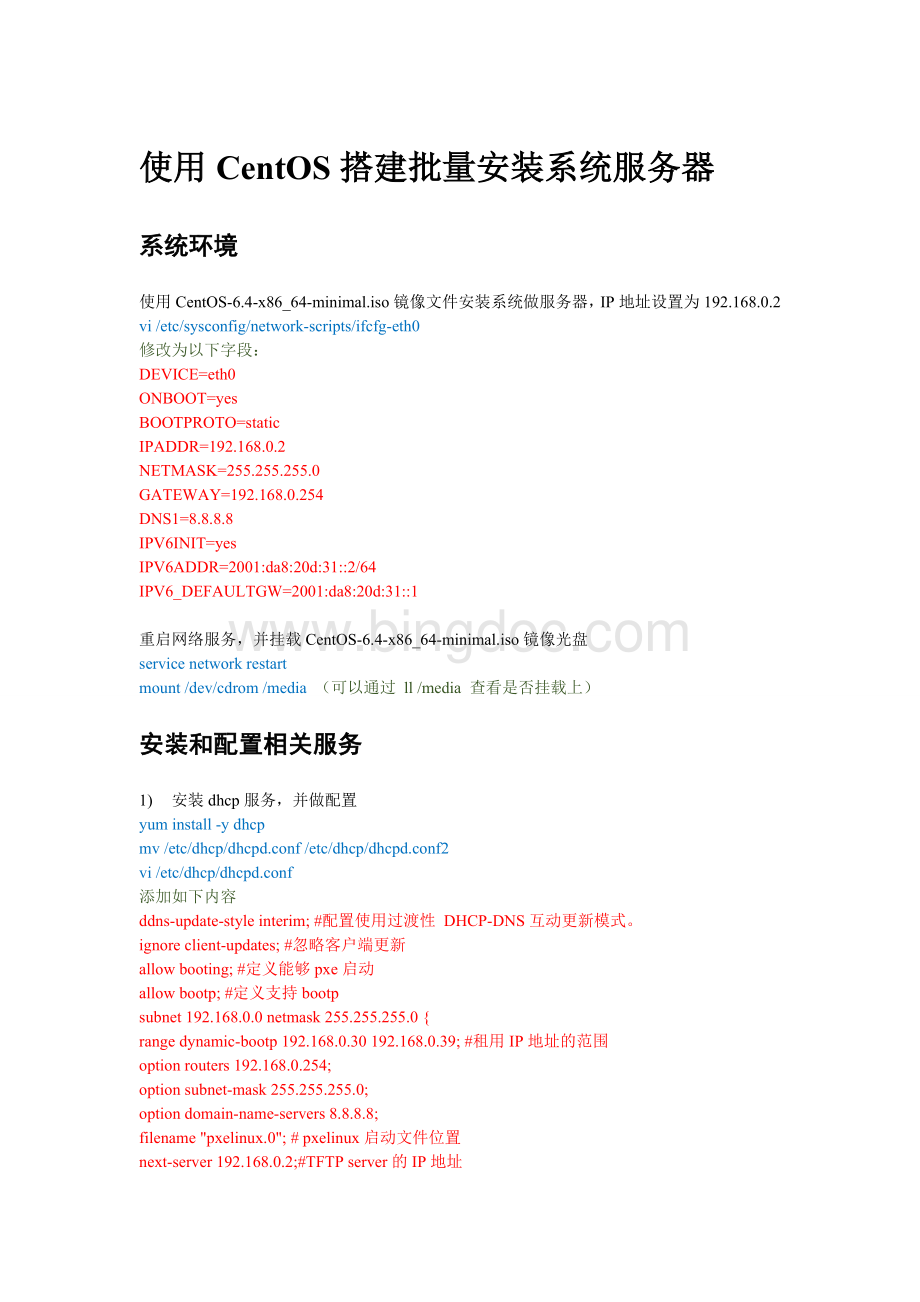
da8:
20d:
31:
:
2/64
IPV6_DEFAULTGW=2001:
1
重启网络服务,并挂载CentOS-6.4-x86_64-minimal.iso镜像光盘
servicenetworkrestart
mount/dev/cdrom/media(可以通过ll/media查看是否挂载上)
安装和配置相关服务
1)安装dhcp服务,并做配置
yuminstall-ydhcp
mv/etc/dhcp/dhcpd.conf/etc/dhcp/dhcpd.conf2
vi/etc/dhcp/dhcpd.conf
添加如下内容
ddns-update-styleinterim;
#配置使用过渡性DHCP-DNS互动更新模式。
ignoreclient-updates;
#忽略客户端更新
allowbooting;
#定义能够pxe启动
allowbootp;
#定义支持bootp
subnet192.168.0.0netmask255.255.255.0{
rangedynamic-bootp192.168.0.30192.168.0.39;
#租用IP地址的范围
optionrouters192.168.0.254;
optionsubnet-mask255.255.255.0;
optiondomain-name-servers8.8.8.8;
filename"
pxelinux.0"
;
#pxelinux启动文件位置
next-server192.168.0.2;
#TFTPserver的IP地址
default-lease-time21600;
#缺省租约时间
max-lease-time43200;
#最大租约时间
}
servicedhcpdrestart
(如果启动失败,可以通过more/var/log/messages|grepdhcp查看日志)
chkconfigdhcpdon
2)安装tftp服务和syslinux,并做配置
yum-yinstalltftp*(自动安装tftp、tftp-server、xinetd)
yum-yinstallsyslinux
cp/usr/share/syslinux/pxelinux.0/var/lib/tftpboot/
cp/media/isolinux/initrd.img/var/lib/tftpboot/
cp/media/isolinux/vmlinuz/var/lib/tftpboot/
cp/media/isolinux/vesamenu.c32/var/lib/tftpboot/
mkdir/var/lib/tftpboot/pxelinux.cfg
cp/media/isolinux/isolinux.cfg/var/lib/tftpboot/pxelinux.cfg/default
chmodu+w/var/lib/tftpboot/pxelinux.cfg/default
vi/var/lib/tftpboot/pxelinux.cfg/default
在appendinitrd=initrd.img后面增加
ks=http:
//192.168.0.2/ks.cfg
(appendinitrd=initrd.imgks=http:
//192.168.0.2/ks.cfg)
chkconfigxinetdon
servicexinetdstart
chkconfigtftpon
3)创建ks.cfg文件
cp/root/anaconda-ks.cfg/root/ks.cfg
chmod644/root/ks.cfg
vi/root/ks.cfg
修改为如下内容:
install
url--url=http:
//192.168.0.2/iso#从http服务器上安装系统
langzh_CN.UTF-8
keyboardus
network--onbootyes--deviceeth0--bootprotodhcp#网卡自启动
rootpw--iscrypted$6$2sLw5rybd7ydzcIc$GXPAyIMRWd7yZj71nrc9Aq2wNLCebja3gLR0hvcqcKBUaNCRamr3ZTXo8.ZIJkpUC0h2sXV8/gOKKlVfDPvfh.
firewall--service=ssh
authconfig--enableshadow--passalgo=sha512
selinux--enforcing
timezoneAsia/Shanghai
bootloader--location=mbr#从mbr引导程序
zerombr#清除主引导记录
clearpart--all#删除所有现存分区
part/boot--fstype="
ext4"
--size=100#/boot分区设置为100M
partswap--fstype="
--size=2000#swap交换分区设置为2000M
part/--fstype="
--grow--size=1#/分区设置为磁盘剩余空间
%packages--nobase
@core#仅安装Linux系统核心程序
%end
4)安装httpd服务,并做配置
yuminstall-yhttpd
如果使用ftp服务让客户端去读取相对应的文件,在做防火墙设置时比较麻烦,所以这里推荐使用http服务让客户端去读取相对应的文件
在/tftpboot/pxelinux.cfg/default文件中曾设置ks=http:
//192.168.0.2/ks.cfg,所以需要将ks文件拷贝到VSFTP服务的根目录/var/www/html
cp/root/ks.cfg/var/www/html
在vs文件中曾设置系统安装文件在http:
//192.168.0.2/iso中,所以需要将光盘文件复制到该文件夹里(或者使用软链接ln-s/media//var/www/html/iso,但是如果将光盘卸载后就不能使用了),估计需要五分钟
mkdir/var/www/html/iso
cp-r/media/*/var/www/html/iso
chkconfighttpdon
servicehttpdrestart
如果需要通过网页直观的查看到对应的文件,步骤如下:
vi/var/www/html/index.html
输入以下内容:
欢迎来到这里,可以查看<
ahref="
ks.cfg"
>
ks<
/a>
文件和<
iso"
iso<
镜像
这样就可以直接通过浏览器输入192.168.0.2查看网页内容了
5)最后设置防火墙,允许相关服务端口通过
vi/etc/sysconfig/iptables
在22端口行下面添加如下内容:
-AINPUT-mstate--stateNEW-mtcp-ptcp--dport68-jACCEPT
-AINPUT-mstate--stateNEW-mudp-pudp--dport69-jACCEPT
-AINPUT-mstate--stateNEW-mtcp-ptcp--dport80-jACCEPT
serviceiptablesrestart
chkconfig–list(确认相关服务是否开机自启动)
测试相关服务
首先通过浏览器查看http:
//192.168.0.2/,看相关文件是否都能够通过http读取,如果不能读取,需要重新检查和配置相关服务
打开一台裸机(注意硬盘要大于ks.cfg里面设置的硬盘大小),设置从网卡启动,开机以后可以自动获取IP地址,自动读取文件,稍等一会,会自动格式化硬盘和安装系统,不需要任何手动操作
安装好系统后,需要手动重启,需要将从网卡启动变更为从硬盘启动,不然又会自动重新安装系统,系统重启后,使用设置过的root帐号密码登录到系统